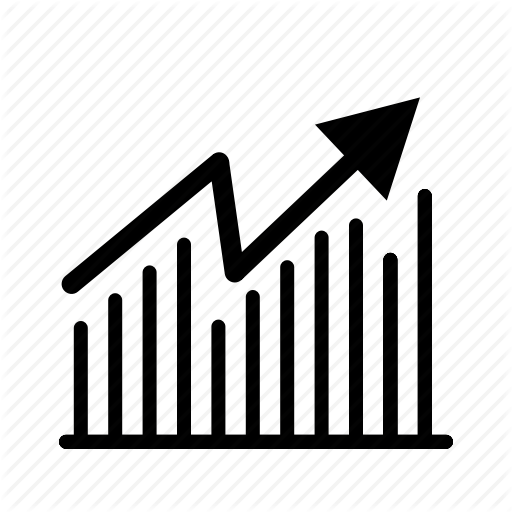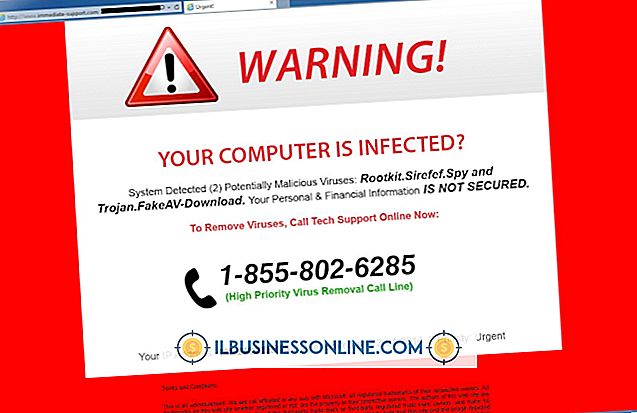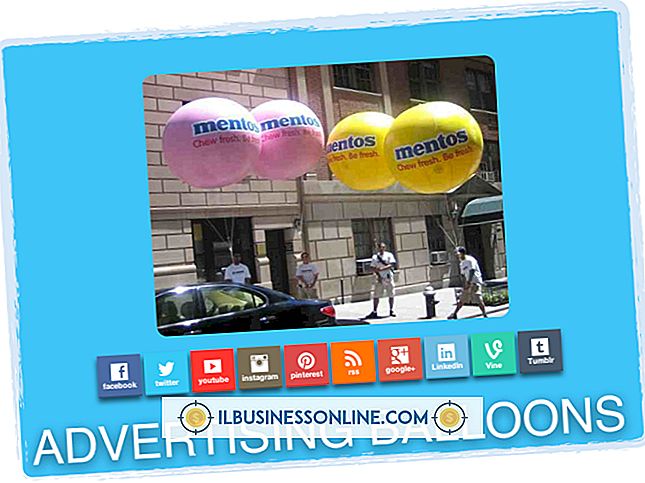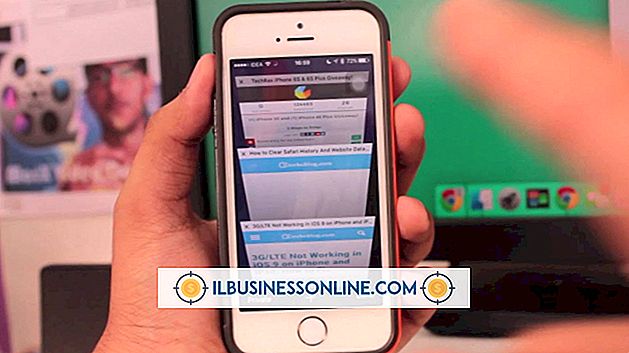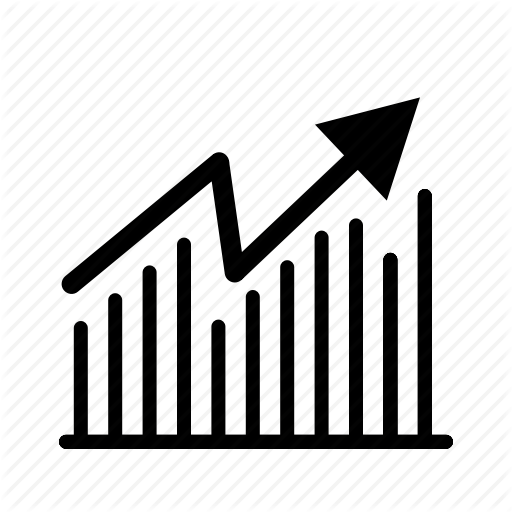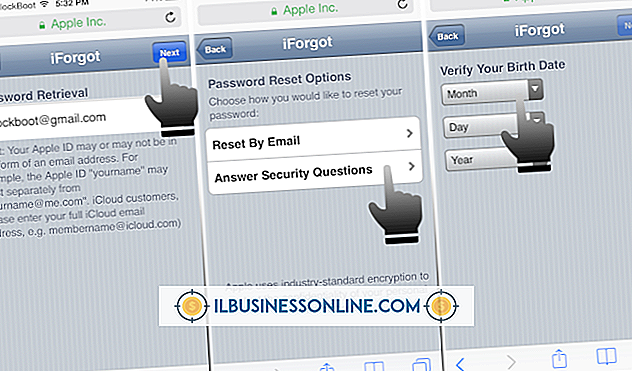Facebookでビデオを再生しても音が聞こえない場合はどうしたらよいですか。
Facebookは、今日の服装、食べ物の盛り合わせ、政治的な反論、巧妙な最新情報だけではなく、さまざまな店のビデオ、地元のニュース、あるいは同僚も見ることができます。 Facebookのほとんどのビデオにはサウンドが含まれているので、ジェットコースターに乗っているおばあちゃんが喜びや恐怖から叫んでいるのかどうかわからないと気付かないのはあなたのサウンドがうまくいかないからです。 この問題はさまざまな問題によって引き起こされる可能性があるので調査するべきいくつかの事柄があります。
お使いのデバイスでサウンドがミュートになっていませんか
あなたがあなたのデバイスの音を消さなかったことを確認するためにチェックしてください。 一部のデバイスでは、タスクバーまたはドロップダウンメニューの音量コントロールを確認できますが、ラップトップなどの他のデバイスでは、音量は下隅の1つにあります。 偶然にもデバイスをミュートしたか、デバイスの無音期間中(通常は会議中など)に、デバイスが音声を鳴らさないようにするためのオプションです。
ブラウザでサウンドがミュートになっていませんか?
Mozilla FirefoxやGoogle Chromeなどの一部のインターネットブラウザには、ビデオのサウンドをミュートするオプションがあります。 ブラウザの設定をチェックして、サウンドがミュートされているかどうかを確認してください。 たとえば、Chromeでは、ブラウザ画面の右隅にある3ドットアイコンをクリックし、[設定]> [プライバシーとセキュリティ]> [コンテンツ設定]> [サウンド]の順に選択して、サイトでサウンドの再生が許可されているかどうかを確認します。
SoundはFacebook Appでミュートになっていますか?
Facebookアプリの一部のビデオはデフォルトでミュートされているので、ビデオをロードした後に音量をオンにする必要があります。 ビデオの音量記号の横に "x"がないことを確認してください。 「x」が表示されている場合は、アイコンをクリックしてサウンドを復元してから、好みに合わせて音量を調整します。
他のアプリやプログラムには音がありますか?
Spotify、YouTubeまたはPandoraのための音は働きますか? 他のアプリにサウンドがあるかどうかを確認してください。 もしそうなら、あなたの問題はおそらくFacebookアプリの問題ですが、そうでなければ、これはあなたのデバイスに問題がある可能性があります。 この時点で、Facebookアプリをアンインストールして再インストールし、それで問題が解決するかどうかを確認できます。 ブラウザのキャッシュとクッキーをクリアすることもできます。
デバイスを再起動します
他に何も機能しない場合は、デバイスを再起動してください。 ほとんどの場合、これはアプリとプログラム間の競合によって引き起こされる健全な問題を修正します。 システムが完全に再起動したら、サウンドが機能していることを確認してからFacebookにアクセスし、もう一度ビデオを見てみます。 それでもビデオに音がない場合は、Facebookに連絡してください。